Lösung für Win10-Virus-Fehlalarme
Viele Benutzer erhalten beim Herunterladen von Software oder beim Öffnen von Webseiten Dritter nach dem Upgrade ihres Win10-Systems falsche Virenmeldungen. Heute habe ich Ihnen die Lösungen für falsch positive Win10-Viren präsentiert. Schauen Sie sich um.
Was tun, wenn der Win10-Virus fälschlicherweise gemeldet wird:
1 Klicken Sie auf „Start“ in der unteren linken Ecke, wählen Sie dann „Einstellungen“ und klicken Sie zur Eingabe.

2. Öffnen Sie „Update & Sicherheit“ in den Einstellungen.
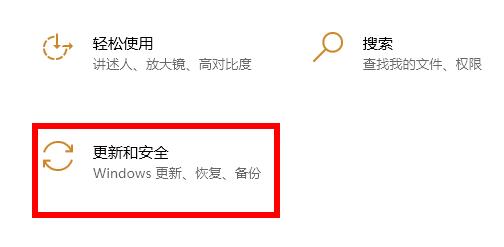
3. Klicken Sie links auf „Windows-Sicherheitscenter“ und rechts auf „Windows-Sicherheitscenter öffnen“.
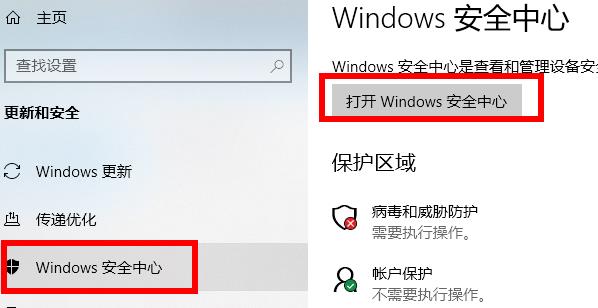
4. Klicken Sie unter „Sicherheitsübersicht“ auf „Viren- und Bedrohungsschutz“.
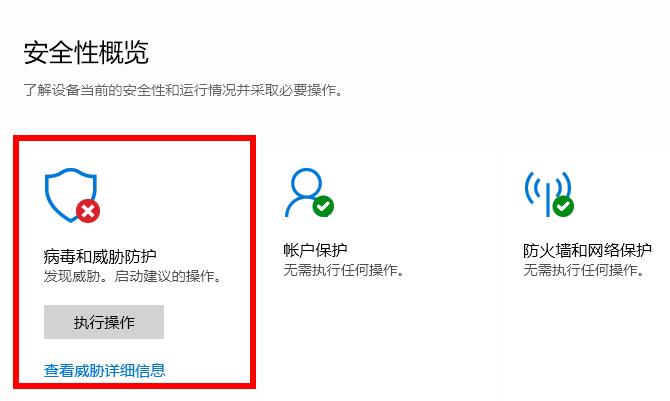
5. Klicken Sie nach der Eingabe unten auf „Einstellungen verwalten“.
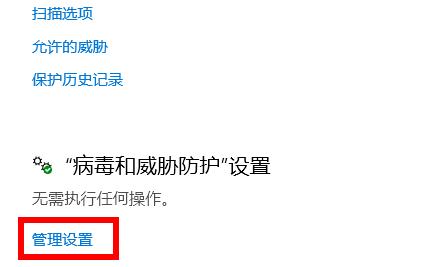
6. Sie können sehen, dass die Schalter unter Implementierungsschutz und Cloud-Schutz aktiviert sind.
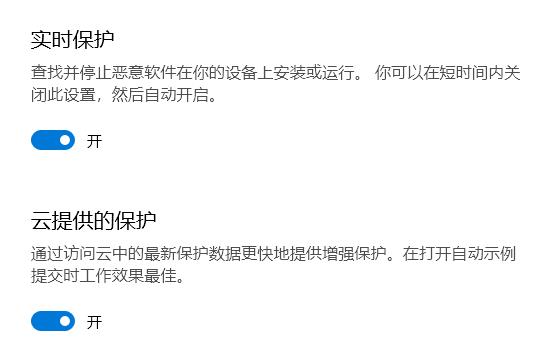
7. Schalten Sie es einfach aus.
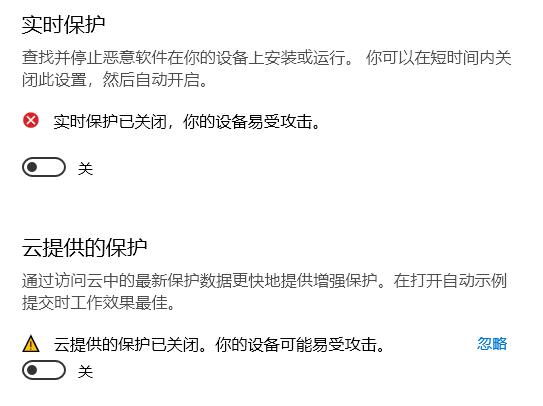
Das obige ist der detaillierte Inhalt vonLösung für Win10-Virus-Fehlalarme. Für weitere Informationen folgen Sie bitte anderen verwandten Artikeln auf der PHP chinesischen Website!

Heiße KI -Werkzeuge

Undresser.AI Undress
KI-gestützte App zum Erstellen realistischer Aktfotos

AI Clothes Remover
Online-KI-Tool zum Entfernen von Kleidung aus Fotos.

Undress AI Tool
Ausziehbilder kostenlos

Clothoff.io
KI-Kleiderentferner

AI Hentai Generator
Erstellen Sie kostenlos Ai Hentai.

Heißer Artikel

Heiße Werkzeuge

Notepad++7.3.1
Einfach zu bedienender und kostenloser Code-Editor

SublimeText3 chinesische Version
Chinesische Version, sehr einfach zu bedienen

Senden Sie Studio 13.0.1
Leistungsstarke integrierte PHP-Entwicklungsumgebung

Dreamweaver CS6
Visuelle Webentwicklungstools

SublimeText3 Mac-Version
Codebearbeitungssoftware auf Gottesniveau (SublimeText3)

Heiße Themen
 Der Druckervorgang kann nicht abgeschlossen werden. Fehler 0x0000709. Lösung
Apr 20, 2024 pm 10:10 PM
Der Druckervorgang kann nicht abgeschlossen werden. Fehler 0x0000709. Lösung
Apr 20, 2024 pm 10:10 PM
Im täglichen Büro und Studium sind Drucker unverzichtbare Werkzeuge. Druckerfehler kommen jedoch sehr häufig vor. Kürzlich ist bei einigen Benutzern bei der Verwendung des Druckers der Fehlercode 0x0000709 aufgetreten, und das System meldet, dass der Vorgang nicht abgeschlossen werden kann. Wir haben vier Lösungen für dieses Problem vorbereitet, werfen wir einen Blick darauf. Methode 1: NT6-Druckerfreigabe-Reparaturtool Das NT6-Druckerfreigabe-Reparaturtool ist ein ausgezeichnetes Druckerreparaturtool, mit dem sich das Problem des Verbindungsfehlers bei der Druckerfreigabe, der durch die Aktualisierung von Patches verursacht wird, wie z. B. das aktuelle Problem beim Verbinden von Win10 und Win11 zur Freigabe eines Druckers, leicht lösen lässt . Gemeldete Fehler, Druckerfehlercodes 0x0000011b, 0x00000709 und andere Probleme. Dieses Tool bietet
 Wie verwende ich Tastenkombinationen, um Screenshots in Win8 zu machen?
Mar 28, 2024 am 08:33 AM
Wie verwende ich Tastenkombinationen, um Screenshots in Win8 zu machen?
Mar 28, 2024 am 08:33 AM
Wie verwende ich Tastenkombinationen, um Screenshots in Win8 zu machen? Bei unserer täglichen Nutzung von Computern müssen wir häufig Screenshots des Inhalts auf dem Bildschirm erstellen. Für Benutzer des Windows 8-Systems ist das Erstellen von Screenshots über Tastenkombinationen eine bequeme und effiziente Vorgehensweise. In diesem Artikel stellen wir einige häufig verwendete Tastenkombinationen zum Erstellen von Screenshots im Windows 8-System vor, damit Sie Screenshots schneller erstellen können. Die erste Methode besteht darin, die Tastenkombination „Win-Taste + PrintScreen-Taste“ zu verwenden, um die vollständige Ausführung durchzuführen
 Unbedingt vor dem Kauf eines Systems lesen: Analyse der Vor- und Nachteile von Win11 und Win10
Mar 28, 2024 pm 01:33 PM
Unbedingt vor dem Kauf eines Systems lesen: Analyse der Vor- und Nachteile von Win11 und Win10
Mar 28, 2024 pm 01:33 PM
Im heutigen Informationszeitalter spielen Personalcomputer eine wichtige Rolle als unverzichtbares Werkzeug in unserem täglichen Leben. Als eine der Kernsoftware von Computern beeinflusst das Betriebssystem unser Nutzungserlebnis und unsere Arbeitseffizienz. Auf dem Markt hatte Microsofts Windows-Betriebssystem schon immer eine dominierende Stellung eingenommen, doch nun stehen die Menschen vor der Wahl zwischen dem neuesten Windows 11 und dem alten Windows 10. Normale Verbraucher achten bei der Auswahl eines Betriebssystems nicht nur auf die Versionsnummer, sondern verstehen auch deren Vor- und Nachteile.
 Was ist der Unterschied im Pfad „Arbeitsplatz' in Win11? Schneller Weg, es zu finden!
Mar 29, 2024 pm 12:33 PM
Was ist der Unterschied im Pfad „Arbeitsplatz' in Win11? Schneller Weg, es zu finden!
Mar 29, 2024 pm 12:33 PM
Was ist der Unterschied im Pfad „Arbeitsplatz“ in Win11? Schneller Weg, es zu finden! Da das Windows-System ständig aktualisiert wird, bringt auch das neueste Windows 11-System einige neue Änderungen und Funktionen mit sich. Eines der häufigsten Probleme besteht darin, dass Benutzer den Pfad zu „Arbeitsplatz“ im Win11-System nicht finden können. Dies war in früheren Windows-Systemen normalerweise ein einfacher Vorgang. In diesem Artikel erfahren Sie, wie sich der Pfad „Arbeitsplatz“ im Win11-System unterscheidet und wie Sie ihn schnell finden. Unter Windows1
 Enthüllte Win11-Tricks: So umgehen Sie die Anmeldung bei einem Microsoft-Konto
Mar 27, 2024 pm 07:57 PM
Enthüllte Win11-Tricks: So umgehen Sie die Anmeldung bei einem Microsoft-Konto
Mar 27, 2024 pm 07:57 PM
Win11-Tricks aufgedeckt: So umgehen Sie die Anmeldung bei einem Microsoft-Konto. Vor kurzem hat Microsoft ein neues Betriebssystem Windows11 auf den Markt gebracht, das große Aufmerksamkeit erregt hat. Im Vergleich zu früheren Versionen hat Windows 11 viele neue Anpassungen in Bezug auf das Interface-Design und funktionale Verbesserungen vorgenommen, aber es hat auch einige Kontroversen ausgelöst. Der auffälligste Punkt ist, dass es Benutzer dazu zwingt, sich mit einem Microsoft-Konto am System anzumelden . Einige Benutzer sind möglicherweise eher daran gewöhnt, sich mit einem lokalen Konto anzumelden, und sind nicht bereit, ihre persönlichen Daten an ein Microsoft-Konto zu binden.
 Deepseek Offizielle Website Eingangszugangshandbuch Lösen Sie die häufigsten Probleme, die nicht angemeldet werden können
Feb 19, 2025 pm 04:30 PM
Deepseek Offizielle Website Eingangszugangshandbuch Lösen Sie die häufigsten Probleme, die nicht angemeldet werden können
Feb 19, 2025 pm 04:30 PM
Deepseek ist eine Plattform, die einen anonymen Deep -Netzwerk -Zugriff bietet. Um auf die offizielle Website zuzugreifen, verwenden Sie bitte den offiziellen gelieferten Portal -Link. Wenn Sie während der Anmeldung auf Probleme stoßen, kann dies auf die folgenden Gründe zurückzuführen sein: Der Browser ist veraltet, die Anmeldeinformationen sind falsch, die Verbindung blockiert, die Wartung oder das Konto deaktiviert. Zu den häufig gestellten Fragen gehören: Deepseeks Sicherheit und Legalität und wie man sich mit dem Support -Team verbindet.
 Wie kann das Problem gelöst werden, dass die Pokémon Kristall, Diamant, Helle Perle und Ente die Straße blockieren?
Apr 01, 2024 pm 02:33 PM
Wie kann das Problem gelöst werden, dass die Pokémon Kristall, Diamant, Helle Perle und Ente die Straße blockieren?
Apr 01, 2024 pm 02:33 PM
Im Spiel Pokémon Crystal, Diamond und Bright Pearl werden Spieler auf der Route 210 von einer erreichbaren Ente blockiert. Viele Spieler sind sich immer noch nicht sicher, was los ist. Werfen wir einen Blick auf die erreichbare Ente von Crystal, Diamond und Bright Pearl . Hier ist eine Lösung, ich hoffe, sie hilft allen. Was soll ich tun, wenn Pokémon Diamond, Bright Pearl und Duck den Weg versperren? 1. Gehen Sie zum Tor der Nohara Wetland Observation Deck und sehen Sie, wie die Männer von Team Galaxy herumschleichen, also sind wir ihnen gefolgt. 2. Treffen Sie Ada auf der Straße, sprechen Sie mit ihm und kämpfen Sie. 3. Nachdem der Kampf gewonnen ist. Wir verfolgen die Männer von Team Galaxy weiter, bis wir in die Nähe des 7-Sterne-Restaurants gelangen, wo wir gegen ihn kämpfen können. 4. Nachdem Sie den Kampf gewonnen haben, gehen Sie nach oben und Sie werden Zhulan treffen, und dann erhalten Sie die geheime Medizin. 5. Lassen Sie uns gemäß den Anweisungen zur Straße gehen, die die Straße blockiert.
 So lösen Sie das Problem vielbeschäftigter Server für Deepseek
Mar 12, 2025 pm 01:39 PM
So lösen Sie das Problem vielbeschäftigter Server für Deepseek
Mar 12, 2025 pm 01:39 PM
Deepseek: Wie kann man mit der beliebten KI umgehen, die von Servern überlastet ist? Als heiße KI im Jahr 2025 ist Deepseek frei und Open Source und hat eine Leistung, die mit der offiziellen Version von OpenAio1 vergleichbar ist, die seine Popularität zeigt. Eine hohe Parallelität bringt jedoch auch das Problem der Serververantwortung. Dieser Artikel wird die Gründe analysieren und Bewältigungsstrategien bereitstellen. Eingang der Deepseek -Webversion: https://www.deepseek.com/deepseek Server Beschäftigter Grund: Hoher Zugriff: Deepseeks kostenlose und leistungsstarke Funktionen ziehen eine große Anzahl von Benutzern an, die gleichzeitig verwendet werden können, was zu einer übermäßigen Last von Server führt. Cyber -Angriff: Es wird berichtet, dass Deepseek Auswirkungen auf die US -Finanzbranche hat.






